Kenal Lebih Dekat Dengan Fitur Multipage Inkscape
Bismillah, setelah sekian lama pengguna inkscape perlu menambahkan ekstensi atau skrip tertentu agar bisa menggunakan lebih dari satu halaman, akhirnya fitur multipage dirilis pada inkscape versi 1.2 & setelahnya. Fitur ini cukup memudahkan bagi designer yang ingin mengerjakan proyek desain yang biasanya memiliki halaman yang cukup banyak, misalnya desain profil perusahaan, brand guideline, katalog promosi dan lainnya.
Untuk menggunakannya kamu cukup lihat ke panel toolbox yang ada di sebelah kiri & cari ikon paling bawah. Jika belum terlihat kamu bisa gulirkan mouse sampai ikonnya terlihat ya!
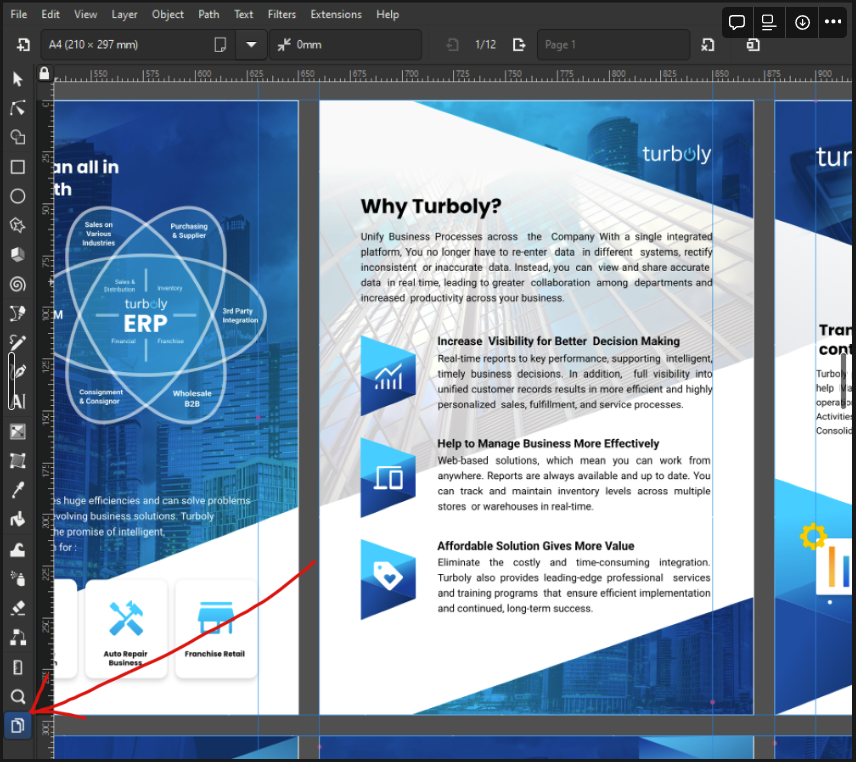
Setelah aktif maka kamu bisa membuat halaman baru dimana pun kamu inginkan, lakukan saja sama halnya seperti membuat kotak atau bulat atau bentuk lainnya. Yaitu dengan cara klik & tahan lalu geser sampai membentuk ukuran yang kamu inginkan dan lepas maka halaman baru sudah berhasil dibuat. Setelah berhasil dibuat kamu bisa juga mengubah kembali ukurannya jika dirasa belum sesuai keinginan dengan menggeser titik panduan pada setiap sudut halaman yang diinginkan. Selain itu kamu juga bisa menggeser lokasi halaman pada posisi yang diinginkan namun sayangnya kamu hanya bisa melakukan ini dengan cara manual, belum tersedia fitur untuk mengubah posisi halaman secara presisi dengan menentukan koordinatnya.
Seperti fitur lainnya pada toolbox di inkscape yang mana jika dalam keadaan aktif maka akan menampilkan panel pada bagian atas yang merupakan pilihan fungsi yang tersedia pada fitur tersebut. Berikut penjelasannya :
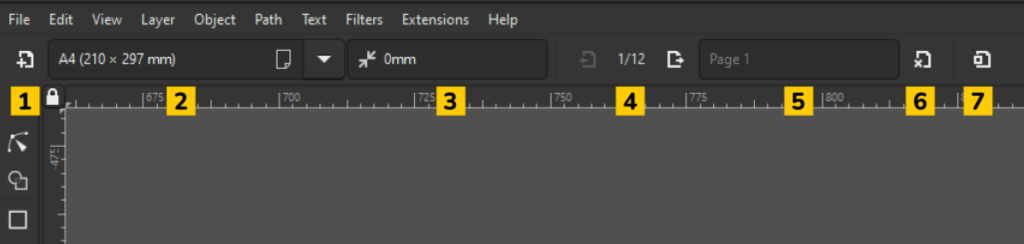
- New Page : Fitur ini berguna untuk kamu yang ingin menambahkan halaman baru.
- Fitur ini berguna untuk mengubah ukuran halaman, kamu bisa memilih templat yang tersedia atau kamu juga bisa melakukan kustomisasi dengan mengetikan ukuran sesuai dengan yang kamu inginkan.
- Page Margin : Kamu bisa menentukan margin yang kamu inginkan, sehingga desain yang dibuat nantinya nampak rapi dan serasi. Sebelumnya pengguna inkscape terbiasa menggunakan garis panduan yang dibuat secara manual.
- Move Before Previous/ Move After Next : Fitur ini bisa kamu manfaatkan ketika kamu ingin mengubah urutan halaman sesuai yang diinginkan. Kamu bisa mengubah maju satu halaman atau mundur satu halaman.
- Pagel Label : Kamu bisa memanfaatkan fitur ini jika penomoran halaman masih terlalu membingungkan untuk mengatur proyek yang sedang dikerjakan. Kamu bisa memilih halaman tertentu dan kemudian bisa memberi label untuk memudahkan identifikasi halaman, misalnya memberi nama “Kover Depan” sehingga kamu akan lebih mudah mengidentifikasi jika kelak nantinya membuka kembali berkas desain ini atau nantinya ada perubahan yang dilakukan kamu atau mungkin rekan kerjamu.
- Delete Page : Fitur ini bisa kamu manfaatkan untuk menghapus halaman. Selain dengan tombol ini, kamu juga bisa memilih secara manual halaman yang ingin dihapus lalu tekan tombol DEL pada papan ketik kamu.
- Move Object with Page : Manfaatkan fitur ini jika kamu ingin konten yang ada pada halaman ikut pindah mengikuti kemana pun halaman tersebut digeser.
Selain manfaat yang sudah dijelaskan di atas, keberadaan fitur ini juga memudahkan kamu jika kamu ingin berkas format PDF misalnya yang memilik banyak halaman. Sebelumnya kamu hanya bisa memilih berkas mana yang ingin dibuka atau diimpor karena hanya mendukung satu halaman. Namun kini kamu bisa membuka banyak halaman dan melakukan penyempurnaan pada berkas yang diinginkan kemudian menyimpannya kembali dalam bentuk PDF yang tentunya ingin sangat memudahkan.
Semoga bermanfaat!
Artikel ini pertama kali tayang pada website inkscape.id oleh Ibnu Hajar Asqolani
Latest posts by Babaibnu (see all)
- Kenal Lebih Dekat Dengan Fitur Multipage Inkscape - 13 Mar 2024
- Memasang Font tanpa Terminal Linux - 23 Feb 2023
- Sinkronisasi E-mail, Kalender, Kontak dan Lainnya di Linux - 23 Feb 2023
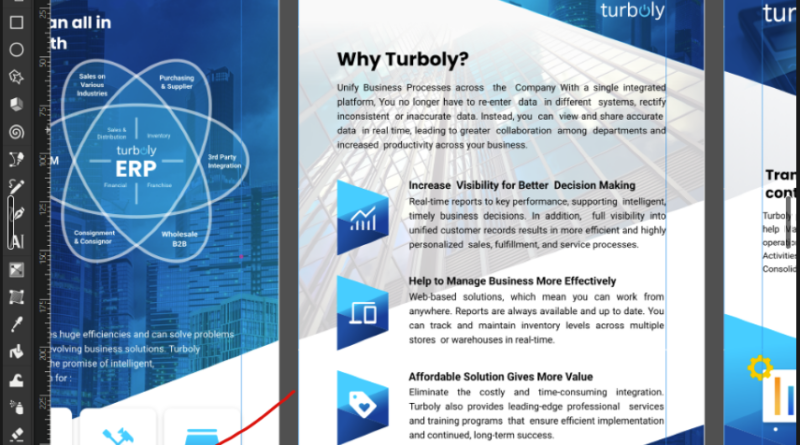
mantap